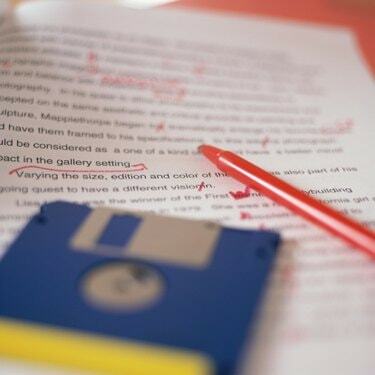
A megfelelő formázás javíthatja az osztályzatot.
Az MLA formátum az esszék és a jelentések népszerű dokumentumformázási szabványa, használata általános a középiskolákban és főiskolákon. Az MLA formátum nem csak az idézetek formázási módszere, hanem a margókat, a szövegméretet, a sorközt és az oldalszámozási szabványokat is beállítja a dokumentumban. Ha az Apple Pages szolgáltatást használja esszék és jelentések készítéséhez, a dokumentum tulajdonságait a formátum tulajdonságainak megfelelően formázza úgy, hogy megfeleljen az MLA szabványoknak.
1. lépés
Állítsa be a dokumentum oldalmargóit egy hüvelykre. Kattintson az "Inspector" gombra az Oldalak eszköztárban, kattintson a "Dokumentum" gombra, és válassza a "Dokumentum" lehetőséget. Módosítsa a "Bal", "Jobb", "Felül" és "Alul" szövegmezők értékeit "1.00"-ra.
A nap videója
2. lépés
Válassza ki a dokumentum teljes szövegét. Állítsa a betűméretet "12"-re a "12" kiválasztásával a "Betűméret" legördülő listából, és válasszon egy könnyen olvasható betűtípust a "Font" legördülő menüből.
3. lépés
Állítsa be a dokumentum sorközét "2.0"-ra a "2.0" kiválasztásával a "Sorköz" vezérlőben a Formátum eszköztáron. Mentse el a változtatásokat.
4. lépés
Állítsa be a bekezdések "bal oldali behúzását" fél hüvelykre úgy, hogy kattintson a vonalzón lévő kék "lefelé mutató nyílra", és húzza azt a fél hüvelykes jelig. Ha még nem húzta be a dokumentum minden bekezdésének első sorát, használja a billentyűzet "Tab" billentyűjét, hogy behúzást adjon az egyes bekezdések elejéhez.
5. lépés
Hozzon létre fejlécet a dokumentumhoz. Kattintson a "Nézet" gombra az Oldalak eszköztárában, és válassza az "Elrendezés megjelenítése" lehetőséget. Megjelenik a dokumentum fejléce és lábléce. Kattintson a fejléc belsejébe, és írja be vezetéknevét. Nyomja meg a "szóköz" billentyűt, és válassza a "Beszúrás" menü "Oldalszáma" lehetőséget a dokumentum oldalainak számozásához. Mentse el a változtatásokat.
6. lépés
Adja hozzá a nevét, az oktatója nevét, a tanfolyamot és a dátumot a dokumentum első oldalának tetejére. Minden mezőt a saját sorába kell helyezni, és balra kell igazítani. Középre helyezze a dokumentum címét.
7. lépés
Formázza meg a Works Cited oldalt. Referenciáit a szerzők vezetéknevének megfelelően rakja ABC sorrendbe. Ha egy hivatkozás egynél több sort foglal el, az első utáni összes sort be kell húzni. Minden további sor behúzása a "Tab" billentyű megnyomásával.
8. lépés
Mentse el munkáját.
Tipp
A dokumentum betűtípusának kiválasztásakor olyan betűtípust válasszon, amely normál és dőlt betűvel is olvasható, például „Times New Roman”.
Figyelem
Ha az oktató arra kéri, hogy a dokumentum egy részét az MLA-szabványtól eltérően formázza, mindig kövesse az utasításait. Ha nem biztos abban, hogyan kell megfelelően formázni a dokumentumot, kérdezze meg oktatóját.




